A modern felhasználót mindenhol számítástechnika veszi körül. Néha egy személynek több számítógépe is lehet, és gyakran a jövedelme is tőlük függ. Ebben az esetben a berendezést folyamatosan működőképes állapotban kell tartani. Ebben segítséget nyújt a Windows operációs rendszer biztonsági másolata.
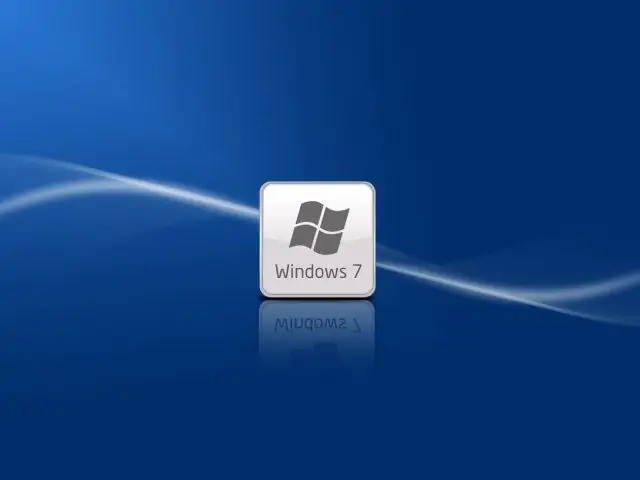
Szükséges
- - indítható USB flash meghajtó;
- - Acronis True Image program.
Utasítás
1. lépés
Az első lépés a biztonsági másolat előkészítése. Ehhez hozzon létre egy indítható USB flash meghajtót, amelyre előre telepítve van az Acronis True Image. Az alkalmazást az egyik legjobb lehetőségnek tekintik a Windows család biztonsági mentésének létrehozására.
2. lépés
Ezután erről a flash meghajtóról kell indítania. Ehhez állítsa be az Első indítóeszközt HDD-ről USB-HDD-re a BIOS-ban, hogy a számítógépet a képéről indítsa.
3. lépés
A többbootos flash meghajtóról való indítás után megjelenik az Acronis programablak, amelyben kattintson a "Biztonsági másolat" fülre a "Lemezek" részben. Ezt követően felajánlja a számítógéphez csatlakoztatott összes merevlemez és partícióik választását. Windows 7 biztonsági mentés esetén a fő partíción kívül jelölje be a 100 megabájt terület melletti négyzetet.
4. lépés
Ezután válassza ki az operációs rendszer másolatának tárhelyét. Legyen óvatos - a tárolónak egy másik merevlemeznek kell lennie, amely eltér a másoltól, jobb, ha külső adathordozót használ. Ezután írja be az archív fájl nevét. A tájékozódás megkönnyítése érdekében a névbe felveheti a biztonsági másolat dátumát.
5. lépés
A befejezett műveletek után a rendszer kéri a megadott paraméterek ellenőrzését. Ha minden helyes, kattintson a "Folytatás" gombra. A másolt információk méretétől függően a várakozási idő akár 10 percet is igénybe vehet. Megjelenik egy üzenet arról, hogy a biztonsági mentés sikeres volt.
6. lépés
Miután elvégezte az összes biztonsági mentési műveletet, vissza kell állítania az "első rendszerindítási prioritást" az eredeti beállításokra. Ehhez térjen vissza a BIOS-hoz, és javítsa ki az Első indítás eszköz paraméterét a HDD-n. Most már nem kell aggódnia a nem működő szoftver miatti meghibásodása miatt. Az operációs rendszer archívumával rövid időn belül visszaállíthatja a számítógép beállításait, anélkül, hogy személyes órákon át töltené az operációs rendszert és az illesztőprogramokat.






